Stapsgewijze Gids voor de Installatie van Windows 8
Na het maken van een opstartbare USB-stick, volg je deze stappen voor een schone installatie:
- Zet je pc aan zodat Windows normaal opstart; plaats de Windows 8 USB of DVD en start vervolgens je pc opnieuw op.
- Je apparaat start nu op vanaf de Windows 8 USB of DVD. Druk op een willekeurige toets wanneer het bericht Druk op een toets om op te starten vanaf CD of DVD verschijnt.
- Start je pc opnieuw op en zoek naar de BOOT-menu toets die vaak F2, F10, F11, F12 of Del is, om het menu te openen.
- Wijzig de opstartvolgorde naar USB.
- Wanneer je in het setup-programma bent, selecteer je je taal, tijd- en valuta-indeling en toetsenbordinstelling en klik je op Volgende.
- Klik daarna op Nu installeren om het installatieproces te starten.
- Voer de productsleutel in om Windows 8 te activeren en klik op Volgende.
- Accepteer de licentievoorwaarden en klik op Volgende.
- Kies op het volgende scherm Aangepast: alleen Windows installeren (geavanceerd).
- Selecteer in het volgende scherm de harde schijf waarop je Windows 8 wilt installeren en klik op Volgende.
- Windows zal nu beginnen te installeren op je pc.
- Na verschillende herstarts kun je je pc personaliseren. Kies de gewenste kleur voor Windows en geef je pc een naam. Klik op Volgende.
- Selecteer daarna Snel instellingen gebruiken.
- In het volgende scherm heb je de optie om in te loggen met je Microsoft-account. Voer je e-mailadres en wachtwoord in en klik op Volgende of kies voor Inloggen zonder Microsoft-account.
- Klik op Lokale account.
- Vul op het volgende scherm een gebruikersnaam en wachtwoord in en klik op Voltooien.
- Na deze configuratie wacht je een paar minuten en zal Windows 8 volledig geïnstalleerd zijn.
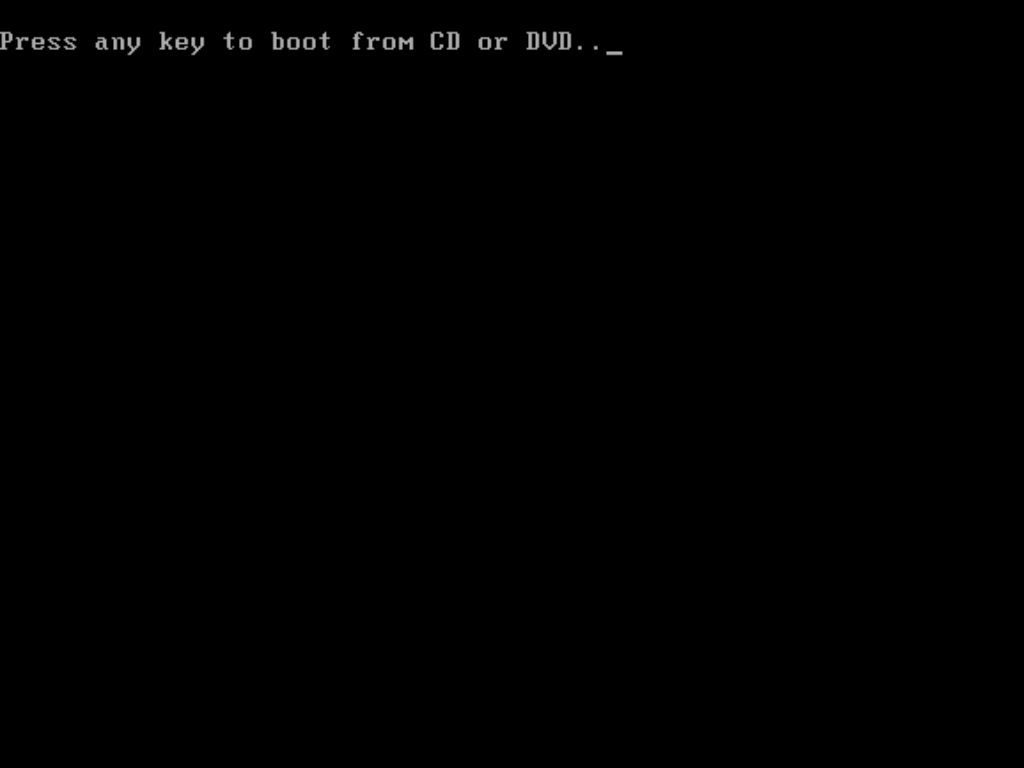
Opmerking: Als je pc opnieuw opstart en de huidige versie van Windows start, moet je de opstartvolgorde wijzigen in de BIOS-instellingen van je pc zodat deze kan opstarten vanaf de DVD.
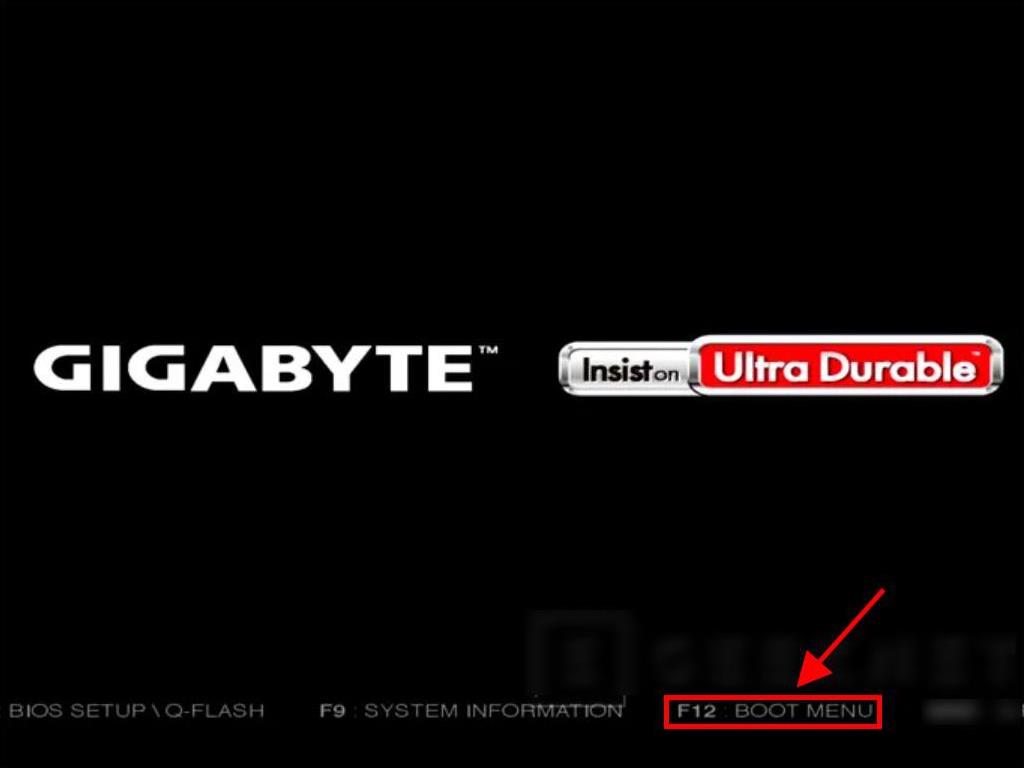
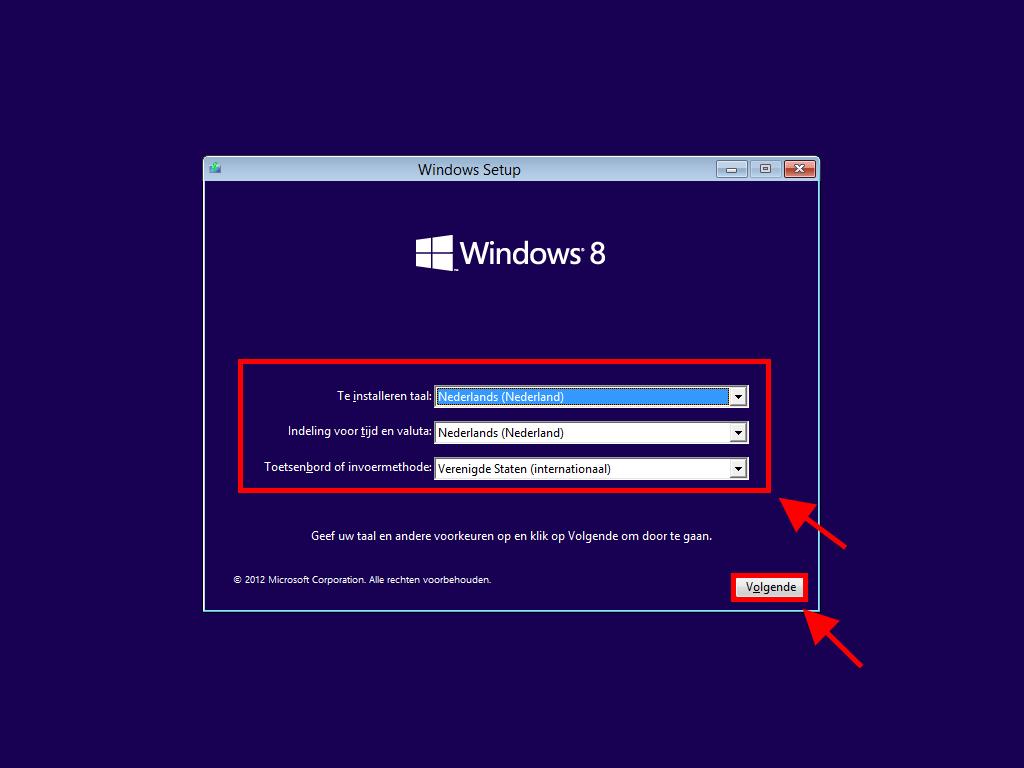
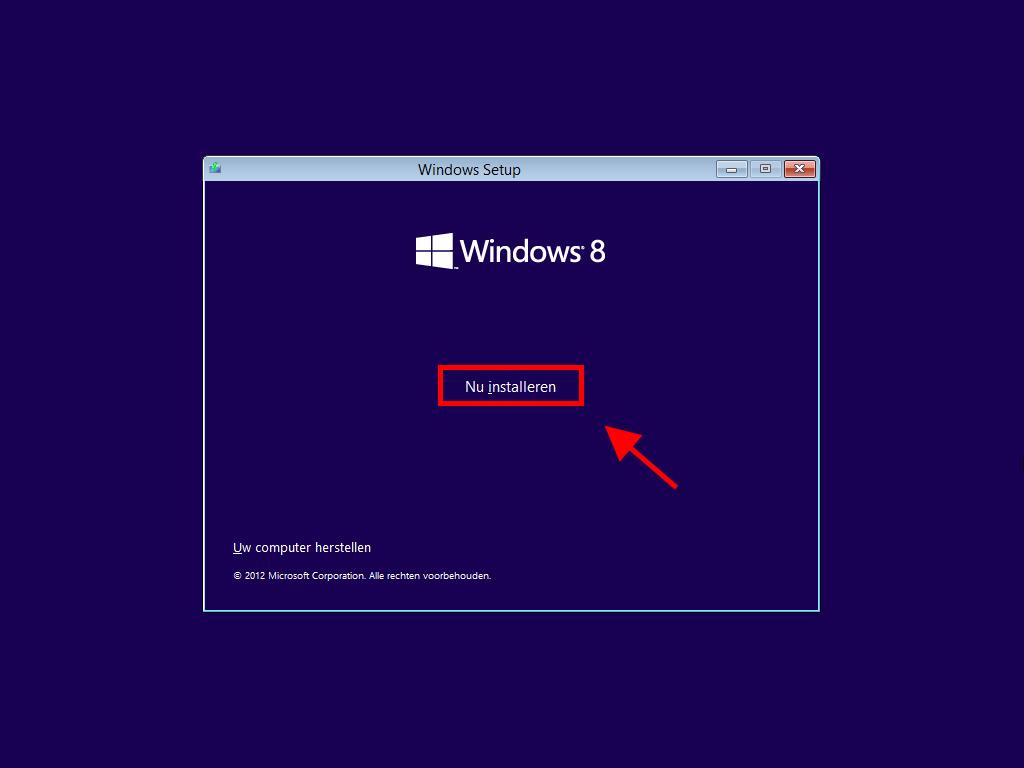
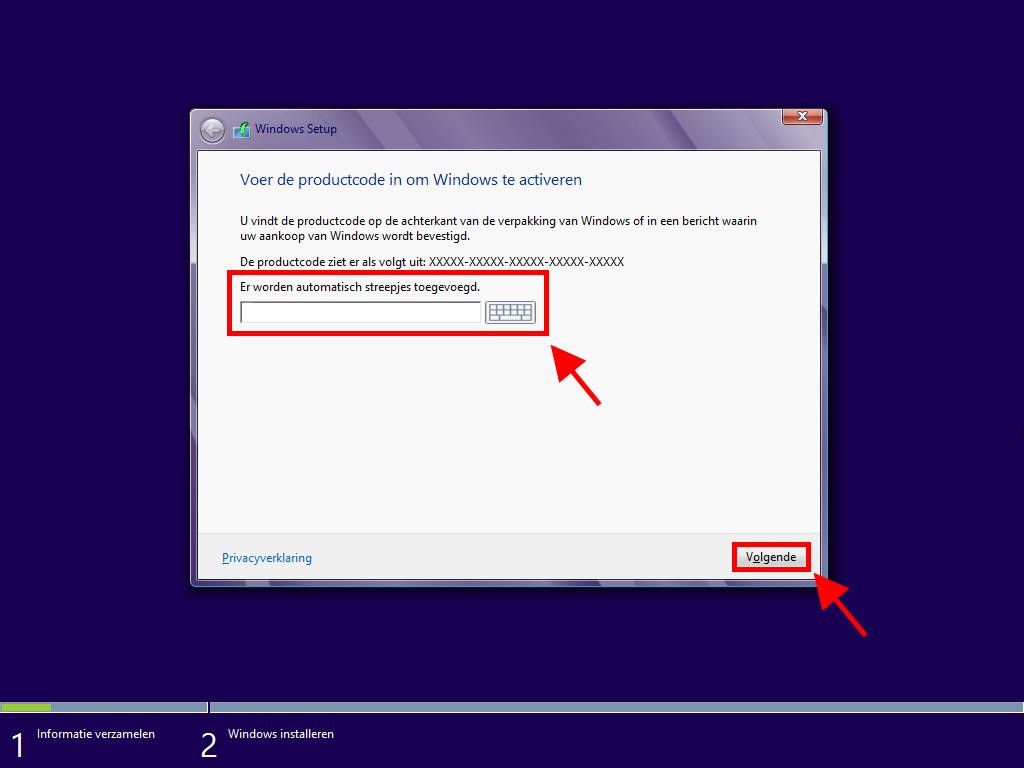
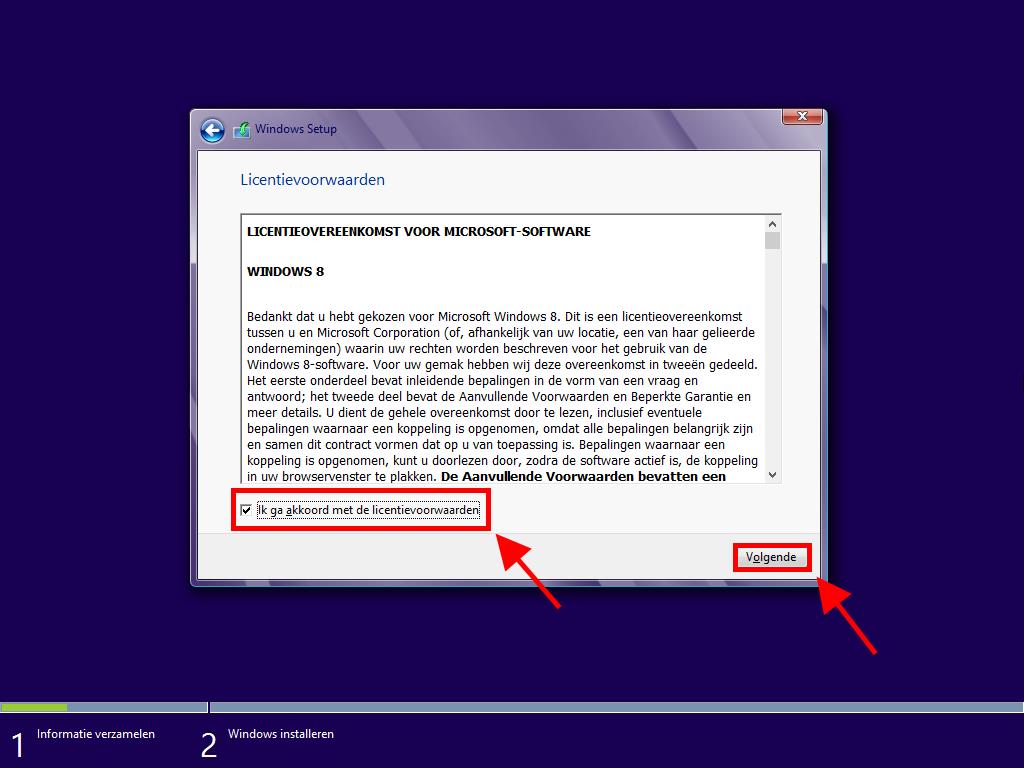
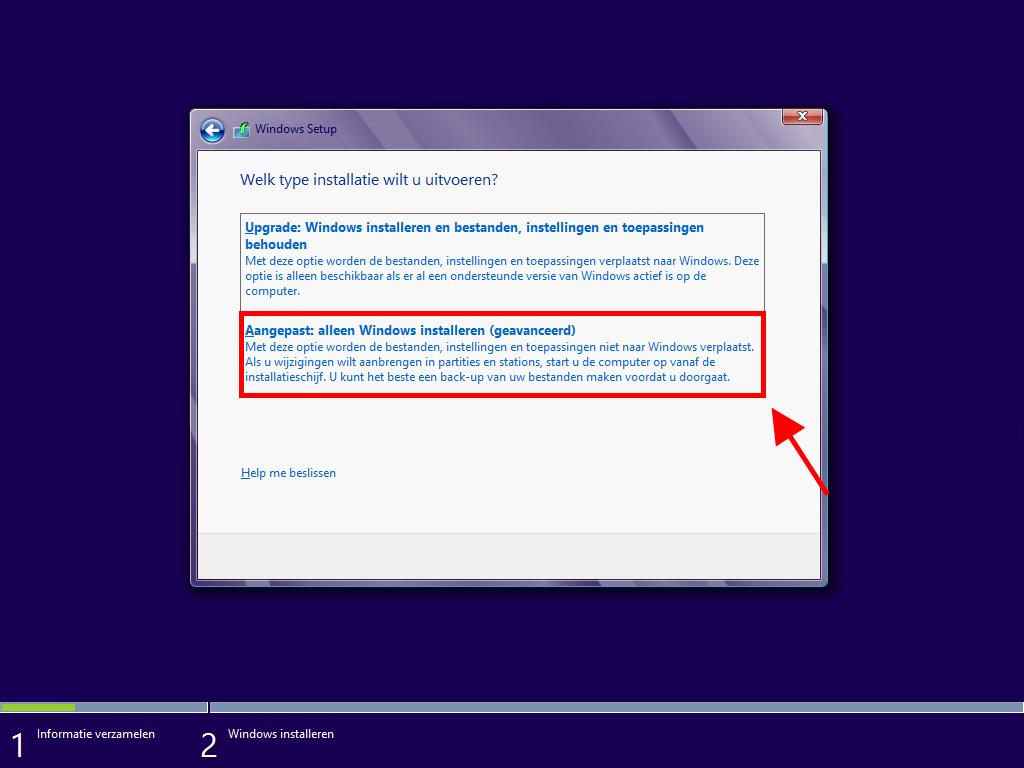
Opmerking: Om te weten welke harde schijf je moet kiezen, kijk naar de kolom Totaal formaat en selecteer de schijf met de meeste GB's.
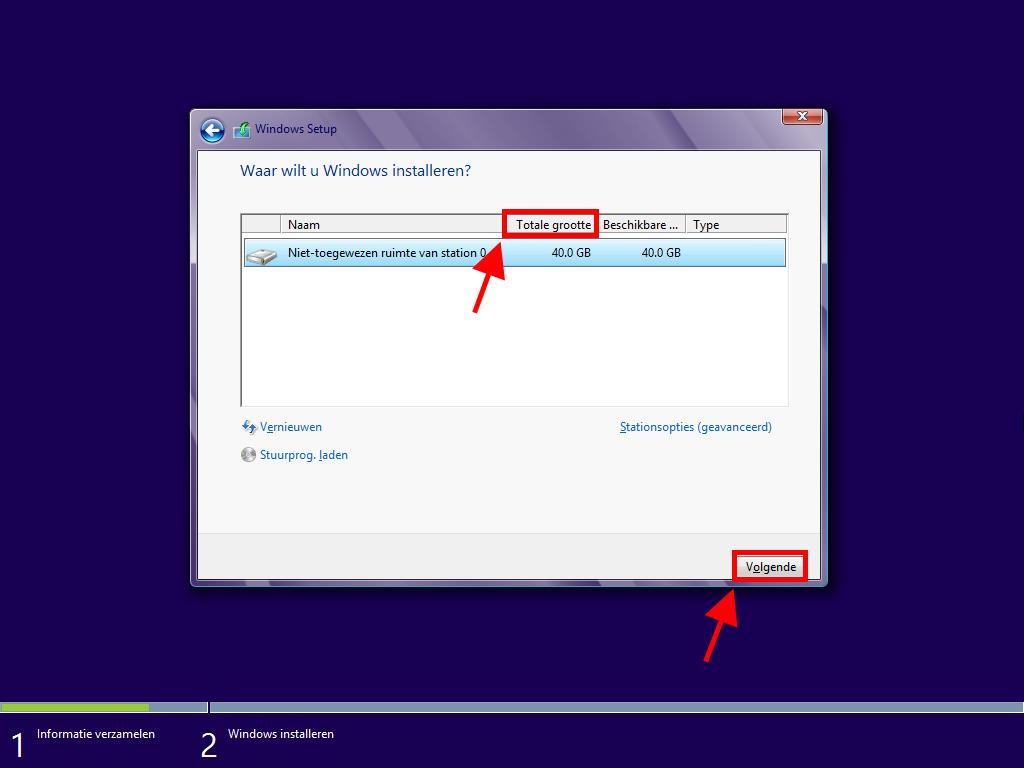
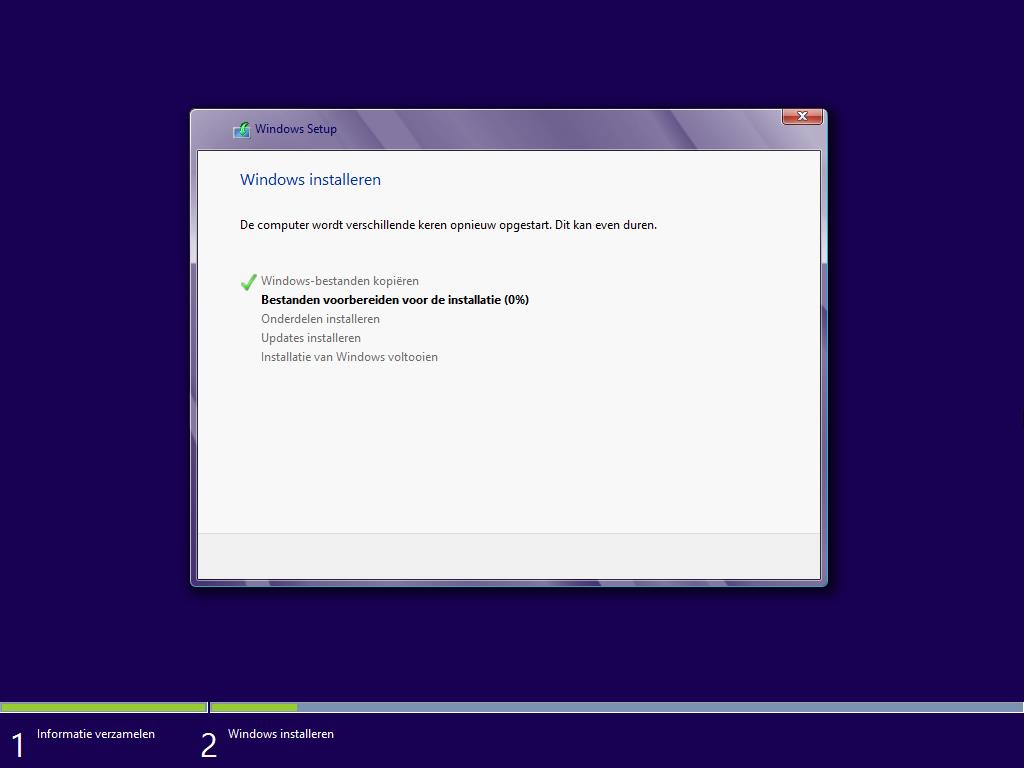
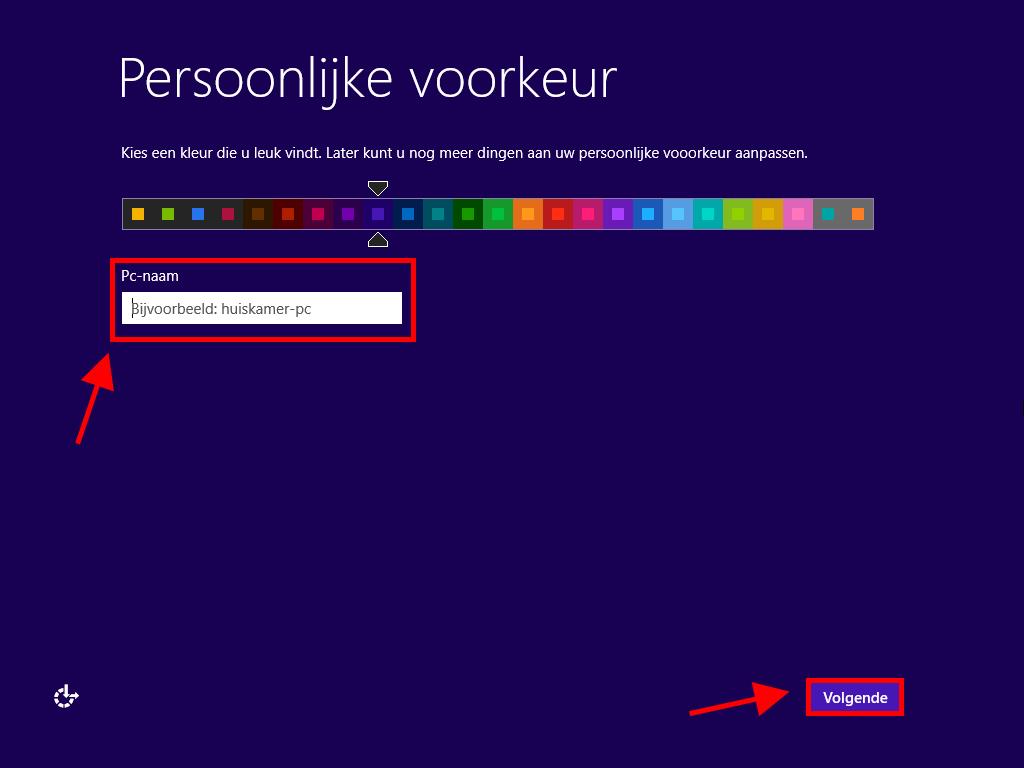
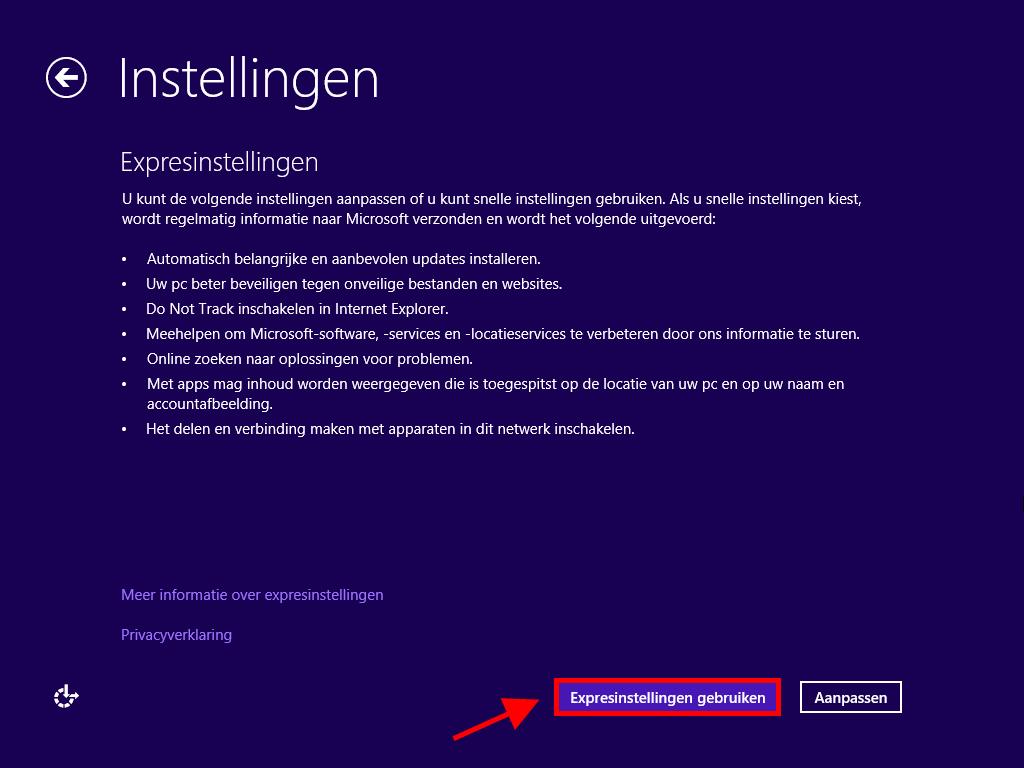
Opmerking: het volgende proces is voor Inloggen zonder Microsoft-account.
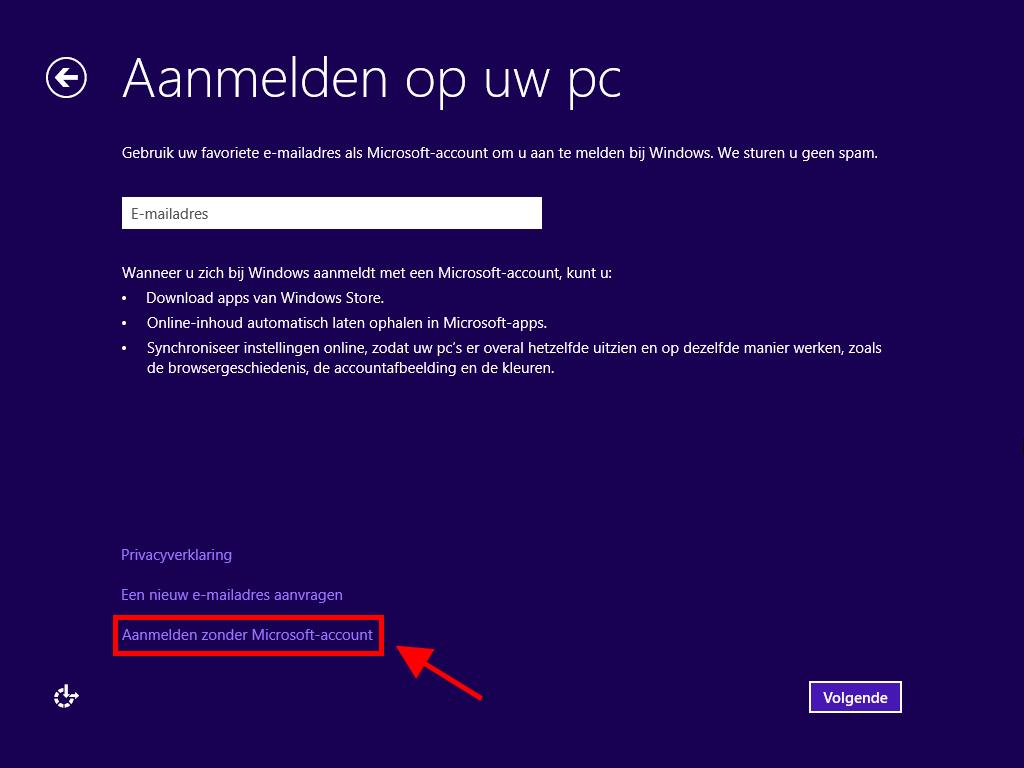
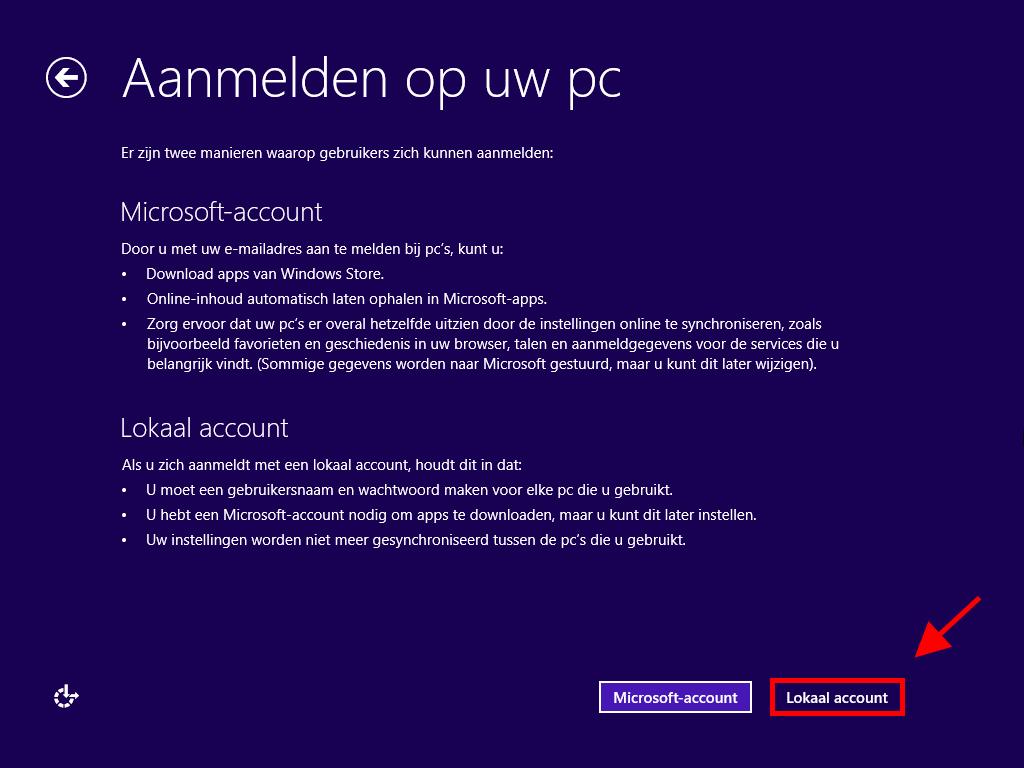
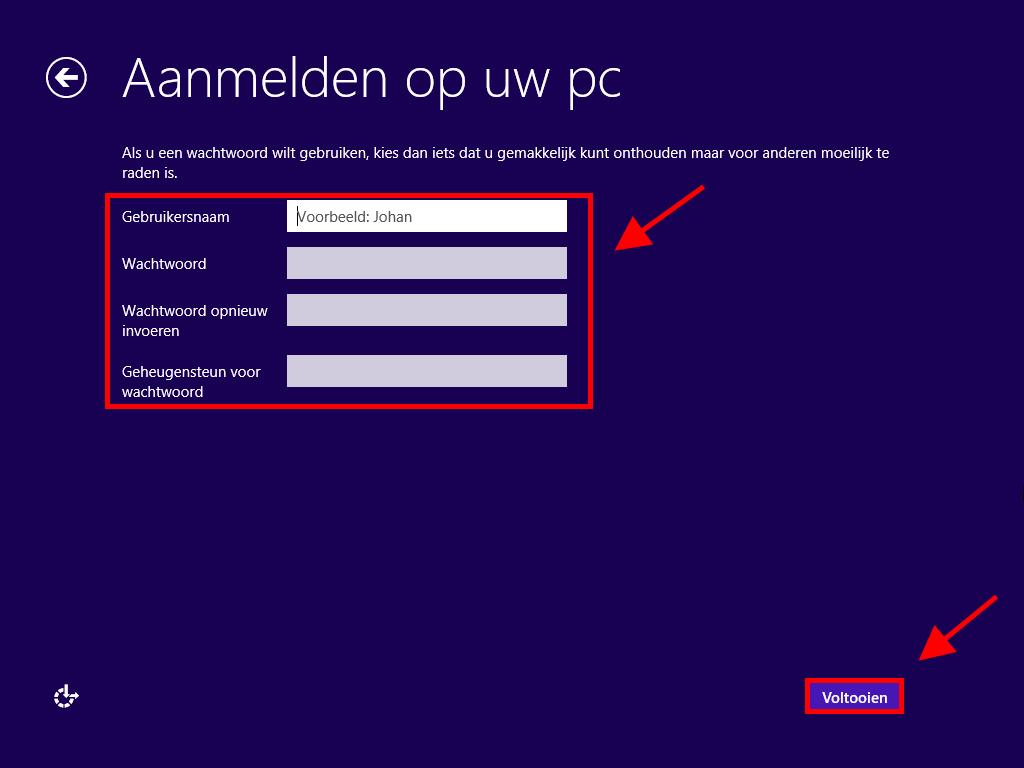
 Aanmelden / Registreren
Aanmelden / Registreren Bestellingen
Bestellingen Productcodes
Productcodes Downloads
Downloads

 Ga naar United States of America - English (USD)
Ga naar United States of America - English (USD)